Las 6 mejores formas de bloquear anuncios en Android de forma gratuita: paso a paso
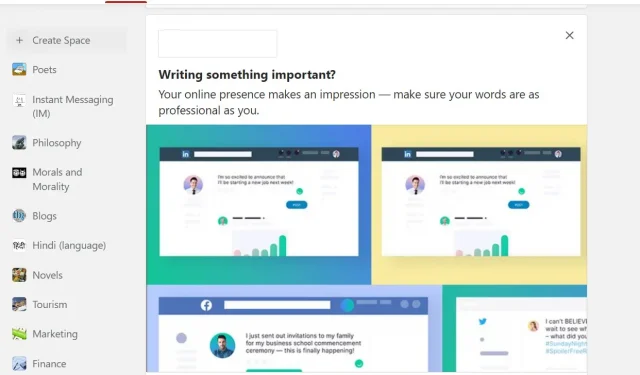
El mundo conoce la publicidad desde 1941. Sorprendentemente, se transmitió en la estación WNBC de Nueva York para anunciar el juego de béisbol. Desde entonces, la publicidad ha demostrado la capacidad de establecer una fuerte conexión con la audiencia humana. En consecuencia, la publicidad se ha convertido en una importante y poderosa herramienta de marketing en el mundo digital.
Como resultado, tenemos anuncios para casi todo. No importa en qué sitio web o aplicación esté navegando, aparecerá una ventana emergente de oferta promocional. Y es por eso que desea evitarlos. A veces incluso queremos bloquear estos anuncios.
Conociendo su problema, hemos creado esta guía para bloquear anuncios en teléfonos Android. Léalo y aprenda los diferentes métodos en menos de unos minutos.
Cómo bloquear anuncios en Android
- Soluciones de navegador
- Uso de aplicaciones de bloqueo de anuncios
- Usa el modo seguro para desinstalar aplicaciones
- Desinstalar las últimas actualizaciones del lanzador
- Actualizar servidores DNS
- Bloquear sitios web y aplicaciones
Cómo bloquear anuncios en Android
Soluciones de navegador
La forma más común de usar Internet en teléfonos Android es a través de un navegador. Averigüemos cómo bloquear anuncios en diferentes navegadores en su dispositivo.
Navegador predeterminado móvil
Todos los dispositivos Android están configurados para el servicio de navegación de Internet de forma predeterminada. Si no está seguro acerca del navegador predeterminado en su teléfono, siga estos pasos:
- Abre el cajón de aplicaciones y entra en Internet.
- Los resultados de la búsqueda enumeran las aplicaciones predeterminadas del navegador web.
Ahora que está hecho, siga los pasos a continuación y aplique la configuración de su bloqueador de anuncios.
- Abra el navegador web predeterminado y luego su configuración.
- Vaya a «Configuración avanzada» y busque la opción «Bloqueador de anuncios».
- Habilite el servicio porque está deshabilitado de manera predeterminada.
Nota. Si no hay una opción sin publicidad, puede agregar una extensión. O puede cambiar el navegador predeterminado en la configuración de su teléfono.
Navegador web Samsung
Si es usuario de Samsung, probablemente esté utilizando el rastreador predeterminado. Si bien ofrece una de las mejores experiencias de navegación, también puede ayudarlo a lidiar con los servicios de bloqueo de anuncios.
Sin embargo, el problema es que tendrás que instalar una extensión compatible para el mismo. Esto se debe a que el navegador web de Samsung en sí mismo no bloquea estas ventanas emergentes o anuncios de video.
Puede seguir los pasos a continuación para instalar aplicaciones de bloqueo de anuncios de terceros:
- Abra el navegador de Internet de Samsung en su dispositivo Android y abra su configuración. Puede usar los tres puntos en la esquina inferior izquierda de la pantalla.
- Esto abrirá una ventana emergente. Haga clic en la opción «Complementos».
- Se abrirá otra pantalla con una lista de todos los buenos bloqueadores.
- Luego haga clic en el botón de descarga de su elección. Esto hará que la aplicación se descargue e instale.
Nota. Samsung también es compatible con Adblock para Internet de Samsung. Puede habilitarlo si no desea depender de aplicaciones de terceros.
navegador web cromo
Chrome es, sin duda, uno de los navegadores web más utilizados. Ya sea para usuarios de Android o navegadores de escritorio. Pasemos a detener los anuncios aquí para una navegación fluida.
- Abra la aplicación web Chrom y busque el menú de hamburguesas, es decir, los tres puntos en la esquina superior izquierda para abrir su configuración.
- Explore la opción Opciones avanzadas para encontrar la opción Configuración del sitio. Tóquelo para abrir su configuración.
- Luego haga clic en «Ventanas emergentes y redireccionamientos» y active el botón «Publicidad». Y vas a ser bueno con tu experiencia de navegación.
Modo simplificado en el navegador Chrome
Aunque te sorprenda, la aplicación de Chrome ofrece una versión ligera de sí misma. Anteriormente, se llamaba Ahorro de datos, lo que puede parecerle una llamada de atención.
En cualquier caso, está orientado a consumir menos ancho de banda de internet. Al mismo tiempo, puede ayudarte a lidiar con algunas ventanas emergentes. Así es como puede activarlo y usarlo:
- Abra la aplicación del navegador Google Chrome y vaya a la configuración.
- Explore la configuración avanzada para encontrar la opción de modo de luz.
- Haga clic en él para abrir una nueva pantalla con un interruptor para habilitar el modo.
- Y es todo
Debido a que Chrome Lite usa menos datos, es seguro decir que cargará menos anuncios que la versión completa.
navegador firefox
Mozilla Firefox también se encuentra entre los navegadores web más populares del mundo. Si ninguno de los trucos de navegador anteriores funcionó para usted, puede probar este también. O puede mejorar su experiencia de navegación con Firefox haciendo lo siguiente:
- Abra la aplicación del visor de Firefox y haga clic en los tres puntos en la esquina inferior izquierda para abrir su menú.
- Haga clic en «Configuración» y busque la opción «Protección de seguimiento mejorada».
- Haga clic en él para abrir diferentes modos de protección.
- Seleccione la opción Estricta para reducir la cantidad de anuncios emergentes.
Nota. Se recomienda iniciar sesión en el navegador para una mejor experiencia de navegación. Pero con el modo estricto habilitado, puede afectar algunas de las funciones de la aplicación.
2. Usar aplicaciones de bloqueo de anuncios
Este es un escenario común para navegar por un tema y buscar un enlace relevante. Pero tan pronto como abres el contenido para leer, aparecen anuncios y te ofrecen algo irrelevante. Y podemos entender cuánto desea que esos anuncios desaparezcan y le permitan concentrarse en su tarea.
Una forma de lograr esta tranquilidad es usar aplicaciones de bloqueo de anuncios. De hecho, hay bastantes disponibles en Google Play Store. Puedes probar los más populares con más descargas. Asegúrese de verificar de antemano si estas aplicaciones de terceros ofrecen servicios gratuitos o de pago.
3. Use el modo seguro para desinstalar aplicaciones
Otro motivo por el que ve más anuncios de lo habitual es que los genera una aplicación. ¿Suena intrigante? Este.
Es posible que haya probado una nueva aplicación y esté ejecutando tareas adicionales en segundo plano. Esto puede incluir rastreadores de actividad para su actividad en Internet y luego compartirla.
O su teléfono Android recientemente sufrió un cambio de privacidad y tiene una aplicación no deseada en el teléfono. De cualquier manera, las aplicaciones pueden generar estos anuncios emergentes irrelevantes.
Pero puedes combatirlos usando el modo seguro integrado de tu dispositivo Android. En este modo, solo usa su teléfono con aplicaciones predeterminadas. Por lo tanto, puede intentar acceder a Internet y verificar si aún recibe la misma cantidad de anuncios.
Para ingresar al modo seguro, intente lo siguiente:
- Mantenga presionado el botón de encendido para mostrar la opción de reinicio en la pantalla.
- Presione el botón de apagado/reinicio de pantalla y le pedirá que ingrese al modo seguro.
- Confirme su elección y pruebe su dispositivo.
4. Desinstalar las últimas actualizaciones del lanzador
Un iniciador es una configuración interna o una aplicación externa que puede ayudar a su dispositivo Android con un nuevo diseño. Hay muchas aplicaciones con diseño mejorado disponibles en Google Play Store.
Si bien esto puede cambiar el diseño, puede afectar negativamente la duración de la batería. Al mismo tiempo, puede obligarlo a lidiar con anuncios no deseados. En tales casos, su eliminación es la mejor opción. Pero antes de desinstalarlo, asegúrese de actualizar el iniciador de su dispositivo a la versión predeterminada.
Esto asegura que todos los archivos ocultos se eliminen cuando se desinstala la aplicación. Por lo tanto, lo libera de las ventanas emergentes como los anuncios de video de Youtube.
5. Actualizar servidores DNS
Actualizar la configuración del servidor DNS en su teléfono Android es otra forma de bloquear anuncios. El problema es que esta configuración de DNS privado se introdujo en la versión 9 de Android. Por lo tanto, este paso solo funcionará para usted si tiene Android Pie o posterior.
Siga estos pasos para actualizar los servidores de consultas DNS:
- Abra la aplicación Configuración en su teléfono y busque el submenú Red e Internet.
- Explore la configuración avanzada debajo de esto y ábralo.
- Debe tener una configuración de DNS privado debajo del capó.
- Nota. Si esto no funciona para su versión de Android, puede intentar buscar DNS privado en la barra de búsqueda. Esto lo llevará directamente a la configuración de DNS.
- Después de seleccionar DNS privado, deberá ingresar una dirección. Puede probar cualquiera de los siguientes para que funcione:
Nuevamente, solo pueden reducir la cantidad de ventanas emergentes que ve en su pantalla de navegación.
6. Bloquear sitios web y aplicaciones
Otra forma de bloquear anuncios en su teléfono Android es bloquear los redireccionamientos de ciertos sitios web. Supongamos que está navegando por Internet y accidentalmente hace clic en un anuncio. La mayoría de las veces, este anuncio se vincula a un sitio web o página web. Y debido a ese clic, se le redirige a esta página vinculada.
Pero a veces puede comenzar a ver un número repetido o un tipo de sitios web en los redireccionamientos. Entonces, una forma de evitar esto es activar las ventanas emergentes y redirigir la configuración en su teléfono. Al mismo tiempo, también puede agregar dichos sitios web a la lista de sitios web bloqueados del navegador web de su elección.
Preguntas más frecuentes
¿Cuál es la mejor aplicación de bloqueo de anuncios para Android?
Varias aplicaciones de terceros están disponibles en Google Play Store. Entre los más populares se encuentran Adblock Plus, AdGuard, AdAway y Blokada.
¿Cómo bloquear anuncios en Android Chrome?
Hay dos formas de bloquear anuncios en Android Chrome. Primero, puede habilitar el servicio de bloqueo de anuncios en la aplicación web. En segundo lugar, habilite el modo simplificado de la aplicación de Chrome para reducir los anuncios emergentes.
¿Cómo bloquear todos los anuncios?
Puede elegir entre una variedad de formas de bloquear todos los anuncios. Estos incluyen la habilitación de servicios de bloqueo basados en navegador y el uso de aplicaciones de terceros. También puede intentar actualizar el servidor DNS.
¿Cómo bloquear anuncios en mi Android sin una aplicación?
Si no desea utilizar las aplicaciones de bloqueo de anuncios de Android, puede activar los servicios de bloqueo de anuncios específicos del navegador en sus dispositivos. Además, también puede desinstalar ciertas aplicaciones o lanzadores y actualizar la configuración de su servidor DNS.



Deja una respuesta